Ovaj će vam članak objasniti kako instalirati Viber u Linux OS. Naredbe i postupak opisani u ovom članku pokrenuti su na Ubuntu 20.04.
Imajte na umu da za instalaciju Vibera morate biti root korisnik ili bilo koji korisnik sa sudo privilegijama.
Za instalaciju programa Viber koristit ćemo aplikaciju Terminal naredbenog retka. Da biste otvorili terminal naredbenog retka, upotrijebite tipkovni prečac Ctrl + Alt + T.
Instalirajte Viber koristeći .deb paket
Viber je dostupan kao .deb paket sa službene web stranice Viber. Možete ovo preuzeti .deb paket i instalirajte ga pomoću naredbe wget u aplikaciji Terminal, kako slijedi:
Instalirajte preuzeti paket pomoću sljedeće naredbe kao sudo:
$ sudo dpkg -i viber.deb
Dok sam instalirao Viber, primio sam sljedeću pogrešku s porukom: „Problemi s ovisnošću sprečavaju konfiguraciju vibera."
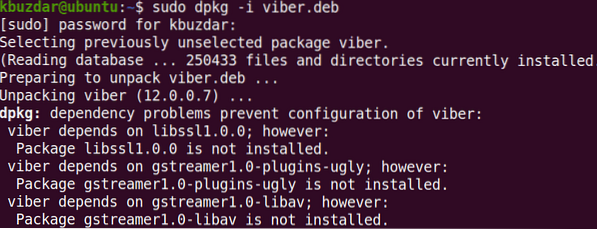
Rješenje: Ako primite gornju pogrešku, s nedostajućim libssl1.0.0, gstreamer1.0-dodaci-ružni i gstreamer1.0-libav, ovaj problem možete riješiti instaliranjem ovisnosti koje nedostaju.
Da biste instalirali ove ovisnosti, u terminalu pokrenite sljedeće naredbe:
$ wget> http: // arhiva.ubuntu.com / ubuntu / pool / main / o / openssl1.0 / libssl1.0.0_1.0.2n1ubuntu5.3_amd64.deb
$ sudo dpkg -i libssl1.0.0_1.0.2n-1ubuntu5.3_amd64.deb
$ sudo apt-get install gstreamer1.0-dodaci-ružni
Uklonite Viber After .deb Instaliraj
Ako je Viber instaliran pomoću .deb paket, pokrenite sljedeću naredbu u Terminalu da biste uklonili Viber:
$ sudo apt ukloni viberInstalirajte Viber pomoću Snap paketa
Viber je dostupan i kao snap paket. Snap je aplikacija upakirana sa svim potrebnim ovisnostima i knjižnicama. Da biste instalirali bilo koji paket snap, snap mora biti instaliran na vašem sustavu. U Ubuntu 16.04 i novije verzije, snap je već instaliran. U slučaju da ovaj paket nedostaje vašem sustavu, možete instalirati snap paket pomoću sljedeće naredbe u terminalu:
$ sudo apt instalirati snapdDa biste instalirali paket Viber snap, jednostavno upišite sljedeću naredbu u Terminal:
$ sudo snap instaliraj viber-neslužbeni
Gornji izlaz pokazuje da je aplikacija Viber uspješno instalirana na sustav.
Uklonite Viber nakon brze instalacije
Ako je Viber instaliran pomoću snap paketa, pokrenite sljedeću naredbu u Terminalu da biste uklonili Viber
$ sudo snap ukloni viber-neslužbeniPokrenite Viber
Nakon instaliranja aplikacije Viber, program možete pokrenuti tako da ga potražite na kartici Aktivnosti. Idite na karticu Aktivnosti ili pritisnite tipku super (tipka Windows ili Apple) na tipkovnici i unesite viber u traci za pretraživanje koja se pojavi. Kad se pojavi ikona Viber, kliknite ikonu da biste pokrenuli program.
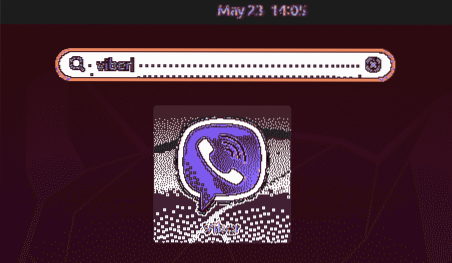
Sljedeći će se prozor pojaviti na vašem sustavu kada prvi put pokrenete Viber nakon instalacije. Koristeći upute na zaslonu, Viber možete lako koristiti na svom Ubuntu sustavu.
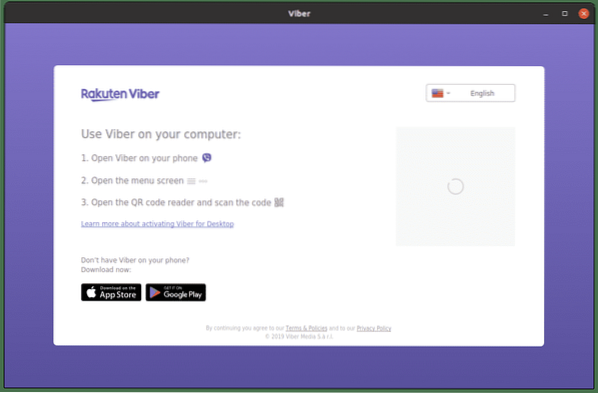
To je sve o instaliranju Vibera na Ubuntu 20.04. Razgovarali smo o instaliranju Vibera koristeći oba .deb i snap paket na Linuxu. Također smo riješili uobičajenu pogrešku s kojom se neki korisnici susreću prilikom instaliranja Vibera. Nadam se da sada možete bez problema instalirati Viber.
 Phenquestions
Phenquestions

